


在 Win10系统中,设置打印机是一个必要的步骤,它可以让您配置打印机的各种参数和选项,以满足您个性化的打印需求。然而,有些用户可能不清楚在哪里找到设置打印机的选项。在本文中,我们将向您介绍在 Windows 10 中设置打印机的方法和步骤,帮助您轻松找到并进行相关设置。
具体方法如下:
1、打开电脑,点击桌面左下角的【启动】按钮。
2、在所有应用程序中选择【Windows操作系统】。
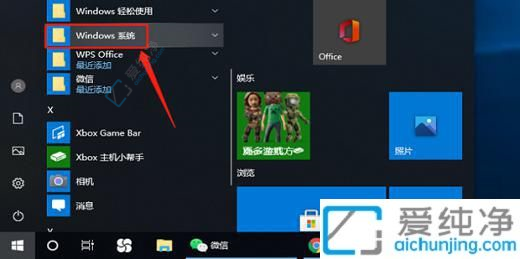
3、在下方选项中选择点击【控制面板】。
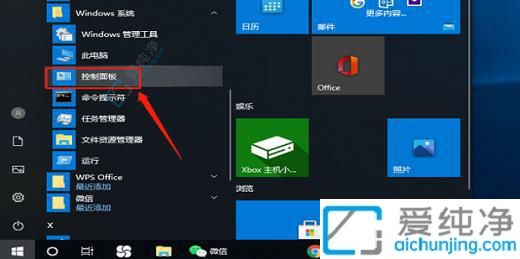
4、在控制面板窗口,先将右上角的查看方式修改为小图标,再选择点击【设备和打印机】一项。
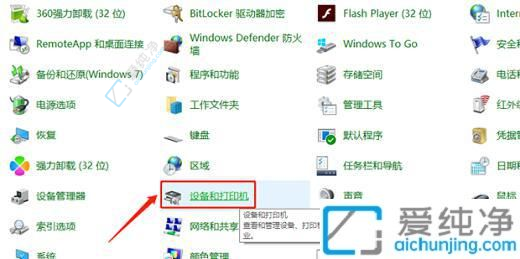
5、进入设备页面后即可对打印机进行设置,比如默认打印机,双面打印等等。
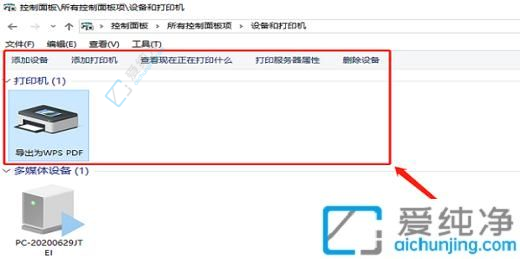
总之,Win10系统提供了方便快捷的打印机设置功能,使我们能够轻松地配置和管理打印机。通过本文提供的步骤和方法,我们可以在Windows 10中找到打印机设置,并进行相应的配置和管理。希望本文的内容能够帮助到你,让你能够更加熟练地操作Windows 10中的打印机设置,确保打印机能够满足你的需求。祝你在使用Windows 10时能够顺利完成打印任务,提高工作和学习的效率!
| 留言与评论(共有 条评论) |